Sony Dualsense는 혁신적인 기능, 편안한 그립 및 인체 공학 디자인으로 인해 최고의 PS5 컨트롤러 로 두드러지며 PlayStation 5 에서 게임 경험을 향상시킵니다. DualShock 4를 Best Gaming PC 에 연결하는 것은 어려운 일 이었지만 Dualsense는 PC 호환성을 훨씬 더 잘 제공하여 최고의 PC 컨트롤러 에 배치했습니다. 아래 단계를 따라 듀얼 센스를 PC에 연결하는 것이 얼마나 간단한 지 확인하십시오.

PS5 컨트롤러를 PC와 페어링하는 데 필요한 항목 :
- 데이터 준비가 된 USB-C 케이블
- PC 용 Bluetooth 어댑터
듀얼 센스를 PC와 페어링하는 것은 준비되지 않으면 약간 까다로울 수 있습니다. DualSense에는 별도로 구매할 때 USB 케이블이 포함되어 있지 않으며 모든 PC에 Bluetooth가 제공되는 것은 아닙니다. DualSense를 PC에 연결하려면 데이터 전송을 지원하는 USB-C 케이블이 필요합니다. PC에 USB-C 포트가 있거나 기존 USB 포트 용 USB-C-To-A 케이블이있는 경우 C-to-C 케이블 일 수 있습니다.
PC에 Bluetooth가없는 경우 추가하면 간단합니다. PCIE 슬롯에 맞는 것부터 간단한 USB 플러그인 모델에 이르기까지 다양한 블루투스 어댑터 중에서 선택할 수 있습니다.

우리의 최고 선택
창의적인 BT-W5 Bluetooth 송신기
아마존에서보십시오USB를 통해 PS5 컨트롤러를 PC에 페어링하는 방법

- 선택한 USB 케이블을 PC의 열린 포트에 연결하십시오.
- 케이블의 다른 쪽 끝을 DualSense 컨트롤러의 USB-C 포트에 연결하십시오.
- Windows PC가 DualSense 컨트롤러를 게임 패드로 인식 할 때까지 기다리십시오.
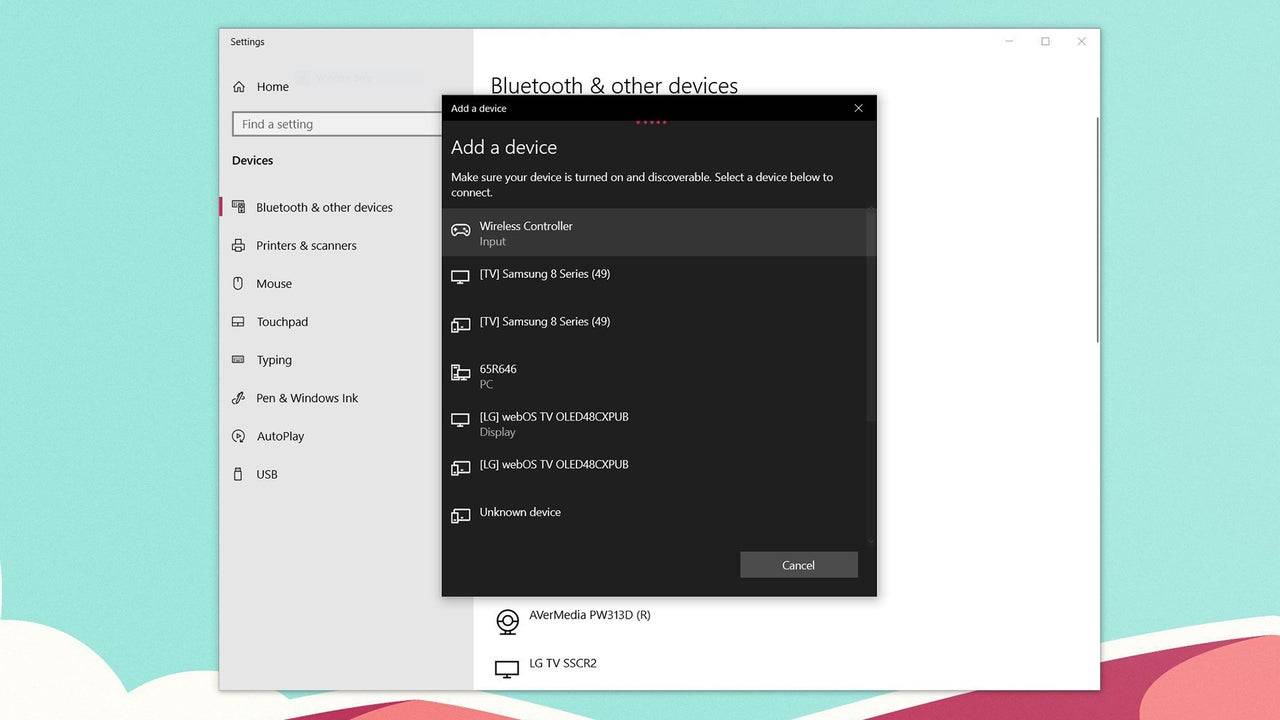
Bluetooth를 통해 PS5 DualSense 컨트롤러를 PC에 페어링하는 방법
- Wind
- Bluetooth 또는 기타 장치 추가를 선택하십시오.
- 팝업 창에서 Bluetooth를 선택하십시오.
- DualSense 컨트롤러에서 (연결이 끊어지고 전원이 꺼져 있는지 확인)에서 PS 버튼을 누르고 누르고 터치 패드 아래의 조명 막대가 깜박일 때까지 버튼 (D-PAD 옆)을 동시에 만듭니다.
- PC에서 사용 가능한 Bluetooth 장치 목록에서 DualSense 컨트롤러를 선택하십시오.
최신 기사
-
HBO의 해리 포터 TV 시리즈가 첫 6개 역할이 공식 발표되는 중요한 캐스팅 이정표에 도달했습니다. 팬들은 해리, 론, 헤르미온데, 볼드모트의 캐스팅 발표를 간절히 기다리는 동안, 우리는 이제 알버스 덤블도어, 미네르바 맥고나걸, 세베루스 스네이프 및 다른 상징적인 캐릭터들을 누가 연기할지 알게 되었습니다.아래에서 확인된 출연진과 아직 배우를 기다리는 주요 역할들을 확인하실 수 있습니다.존 리스고 – 알버스 덤블도어 역존 리스고 이미지 출처:작가 : Gabriel Dec 22,2025
-
넷이즈의 멀티플레이어 게임 의 급부상은 찬사와 더불어 법적 분쟁을 낳았습니다. 이 게임이 수백만 명의 플레이어를 빠르게 모았음에도, 개발사의 성공은 심각한 법적 문제에 그림져 있습니다.2025년 1월, 프리타니아 미디어의 창립자인 제프 스트레인과 애니 스트레인은 루이지애나에서 넷이즈를 상대로 9억 달러의 손해배상을 청구하는 소송을 제기했습니다. 이 소송은 프리타니아 미디어 산하 스튜디오인 크롭 서클 게임스의 지분 25%를 보유했던 넷이즈가 해당작가 : Violet Dec 22,2025
인기 게임
주요 뉴스






















